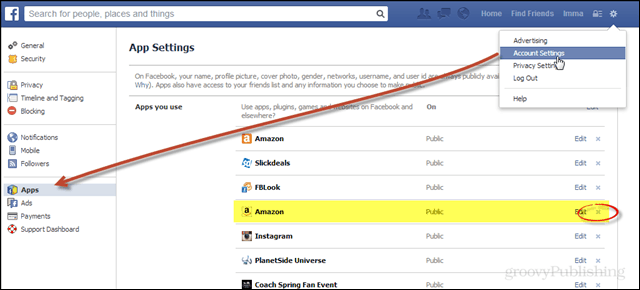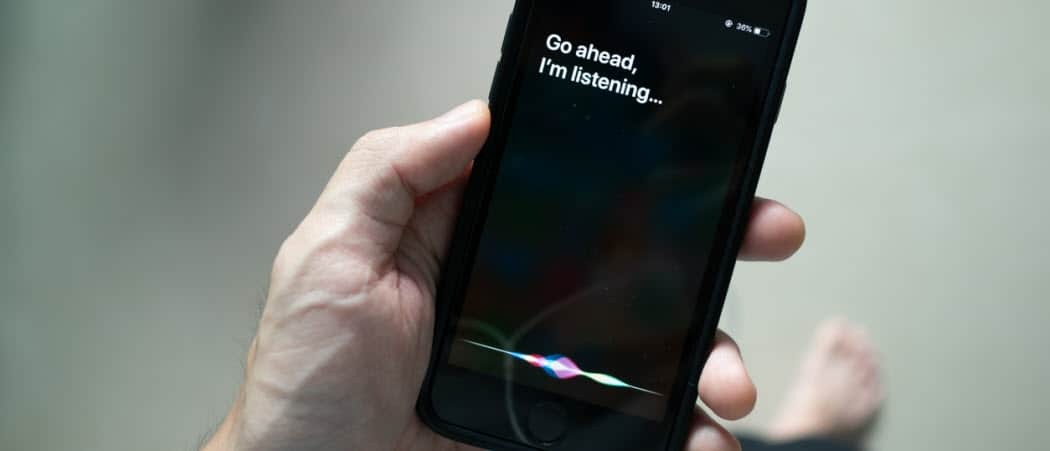Como criar e analisar histórias do Instagram para contas comerciais: examinador de mídia social
Instagram Histórias Do Instagram / / September 25, 2020
 Procurando maneiras de divulgar seu negócio com sua conta empresarial do Instagram?
Procurando maneiras de divulgar seu negócio com sua conta empresarial do Instagram?
Você está ciente das vantagens exclusivas que as empresas têm com as histórias do Instagram?
Neste artigo, você descubra como criar, usar e analisar histórias do Instagram usando uma conta empresarial.
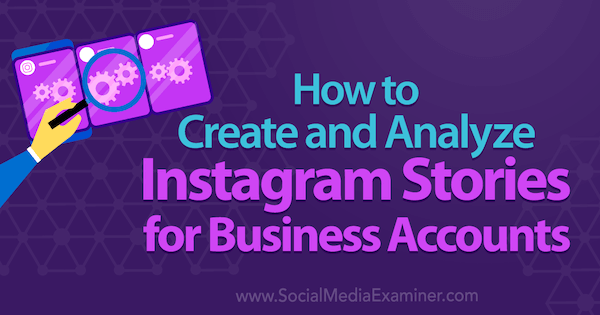
Por que usar as histórias do Instagram?
Se você já está publicando fotos e vídeos no Instagram, pode se perguntar por que também gostaria de criar histórias no Instagram. Os motivos são simples - as histórias do Instagram ajudam você obtenha mais visibilidade no aplicativo Instagram e dê às pessoas mais de seu conteúdo para consumir.
Quando as pessoas abrem o aplicativo Instagram, as primeiras coisas que veem acima do feed de notícias são as histórias do Instagram de contas que seguem. Se você criou recentemente uma história no Instagram, têm a chance de sua imagem de perfil aparecer no topo dos feeds de notícias de seus seguidores.
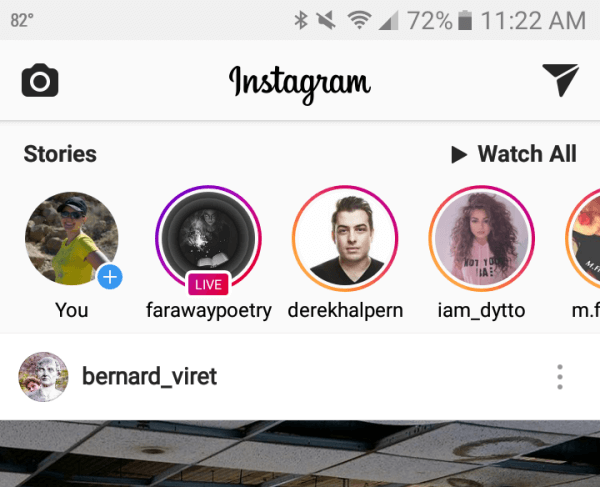
Sua história do Instagram também será reproduzida diretamente após a anterior para seus seguidores. Portanto, no exemplo acima, se alguém terminar de assistir a história de @derekhalpern, a história de @iam_dytto será reproduzida em seguida.
Se seus seguidores tiverem suas notificações ativadas para novas histórias do Instagram de pessoas que seguem, eles serão alertados sobre suas novas histórias, especialmente se você estiver transmitindo ao vivo.
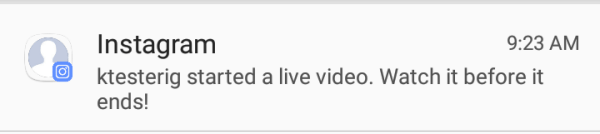
Se você criou recentemente uma história no Instagram, sua foto de perfil terá um círculo ao redor dela para permitir que as pessoas saibam que podem ver sua última história no Instagram. Portanto, além de ver sua postagem normal do Instagram, as pessoas também podem clicar em sua foto de perfil para ver sua história do Instagram, pois sabem que durará apenas 24 horas.
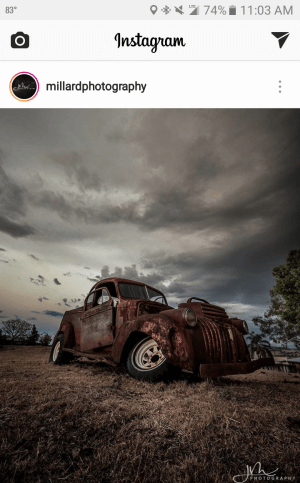
O indicador Instagram Story também pode deixe as pessoas saberem que sua conta esteve ativa recentemente quando as pessoas veem sua conta do Instagram nos resultados da pesquisa ou visitam seu perfil do Instagram.
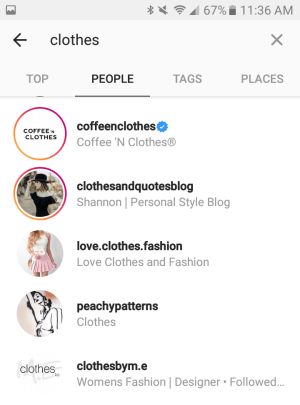
Se a sua história do Instagram é popular, você também têm a chance de aparecer na guia Pesquisar e explorar do aplicativo Instagram, que os usuários do Instagram visitam para encontrar novos conteúdos do Instagram que correspondem aos seus interesses.
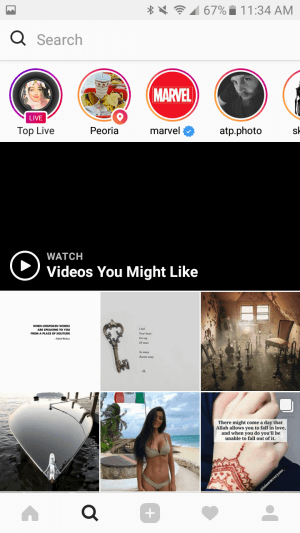
Seu indicador de história do Instagram também é exibido em seus anúncios do Instagram quando você cria anúncios vinculados à sua conta do Instagram. Isso significa que alguém que pode não estar interessado em seu anúncio do Instagram ainda pode estar interessado em sua história no Instagram.
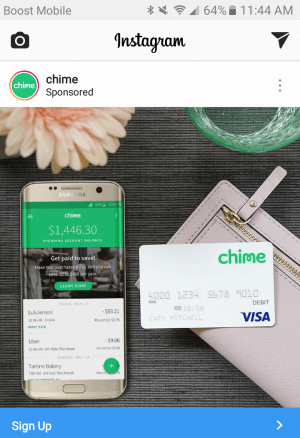
Nº 1: Conheça os controles do visualizador
Você deve ver algumas histórias do Instagram antes de criá-las você mesmo. É importante lembre-se de onde o Instagram coloca os controles da história para os espectadores então eles não sobreponha as melhores partes de suas fotos e vídeos ou suas edições.
No topo de sua história no Instagram, os espectadores verão barras de progresso da história, sua foto de perfil e seu nome de usuário de perfil.
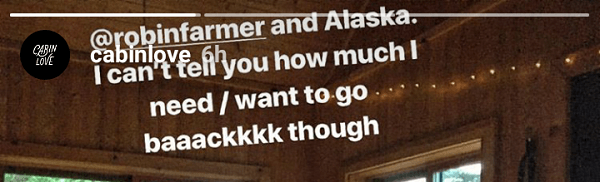
Na parte inferior, os espectadores verão a caixa de mensagem e a opção de enviar sua história do Instagram como uma mensagem direta a um amigo, com base nas configurações de sua história.
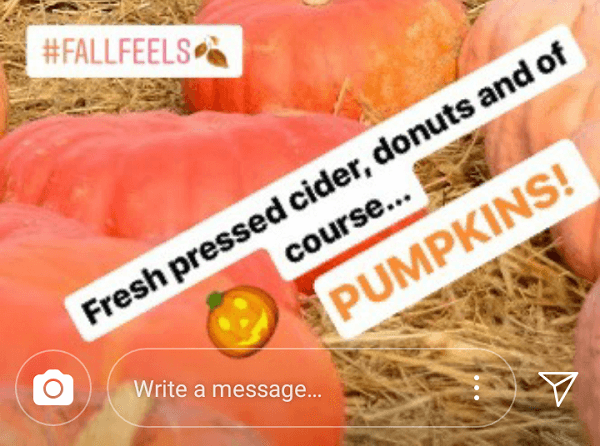
Colocando elementos tocáveis como @usernames, tags de localização e #hashtags em uma área coberta por um dos controles impedirá que os visualizadores cliquem em seus itens de ação. Discutiremos como você pode adicionar @usernames, tags de localização e #hashtags posteriormente nesta postagem.
Nº 2: Defina as configurações de sua história do Instagram
Para fins de marketing empresarial, você deseja que suas histórias do Instagram alcancem o máximo de pessoas possível. Se vocês toque nos três pontos no canto superior direito do seu perfil do Instagram (Android) ou na roda de configurações do seu perfil do Instagram (iOS), você encontre suas configurações de história. A primeira configuração permite que você impeça que seguidores específicos de sua conta do Instagram vejam suas histórias.
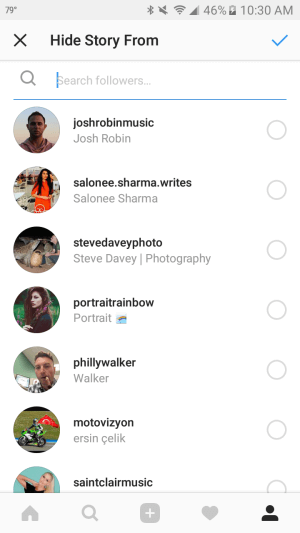
As seguintes configurações de história permite que os usuários respondam à sua história do Instagram por meio de mensagens diretas e compartilhem partes da sua história por meio de mensagem direta aos amigos. Eles também permitem que você salve automaticamente as fotos e vídeos que adicionar à sua história para o seu smartphone.
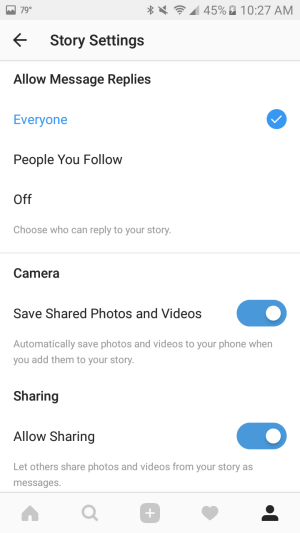
Você também pode edite essas configurações antes de publicar uma nova história do Instagram tocando no ícone de roda de configurações no canto superior esquerdo da tela ao criar uma nova história.
Nº 3: Escolha o formato da sua história do Instagram
Quando você estiver pronto para crie sua história no Instagram, toque no ícone da câmera no canto superior esquerdo da guia inicial ou na foto do perfil com o sinal + à esquerda das histórias mais recentes do Instagram.
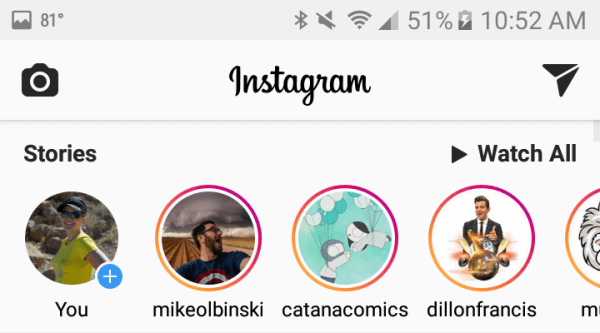
Na tela a seguir, você poderá escolha entre seis formatos diferentes de histórias do Instagram. Observe que para Live, Normal, Boomerang, Hands-Free e Rewind, você pode use o ícone de virar para alternar para a câmera frontal ou traseira, ou o ícone de rosto para adicionar filtros de rosto ao gravar pessoas.
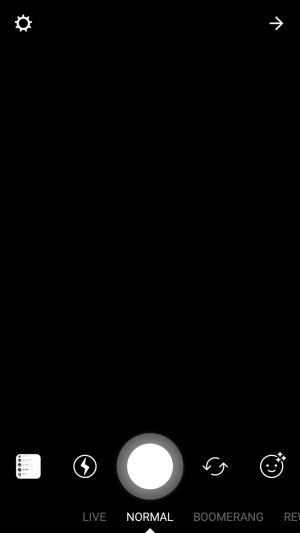
Imagens e vídeos das últimas 24 horas
Se vocês toque no ícone do rolo da câmera, você pode escolha qualquer foto ou vídeo no rolo da câmera nas últimas 24 horas para compartilhar na sua história do Instagram. Isso inclui fotos que você baixou ou capturas de tela em seu dispositivo.

Depois de escolher uma foto ou vídeo, você pode edite-o antes de adicioná-lo à sua história do Instagram.
Viver
Deslize para Ao vivo para transmitir ao vivo no Instagram. Isso permite que você transmitido ao vivo por até 60 minutos.
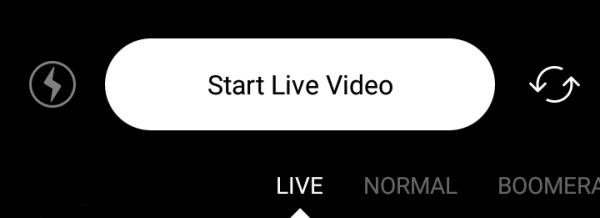
Durante as transmissões ao vivo, você e seus espectadores podem comentar. Se você preferir pode toque nos três pontos na caixa de comentários para desligue os comentários. Você também pode Faça um comentário, toque no comentárioe fixe-o para que apareça sempre acima da caixa de comentários. Os comentários fixados são destacados em cinza.
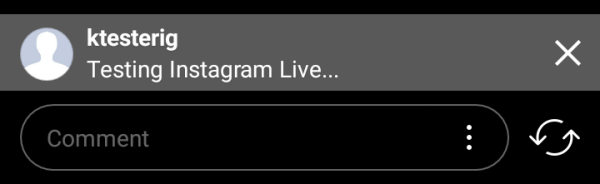
Os espectadores do seu vídeo Instagram Live têm um ícone de coração no canto inferior direito para curtir sua transmissão ao vivo.
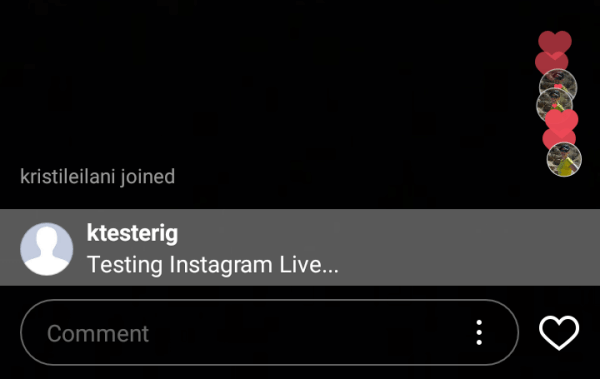
Quando você tem terminou sua transmissão ao vivo, toque no final no canto superior direito. Você terá então a opção de compartilhe-o por 24 horas como parte de sua história no Instagram ou descarte-o para que apenas os espectadores que assistiram enquanto você estava transmitindo vejam. Você também pode ter um ícone Salvar no canto superior direito da tela para salve a transmissão ao vivo para o rolo da câmera.
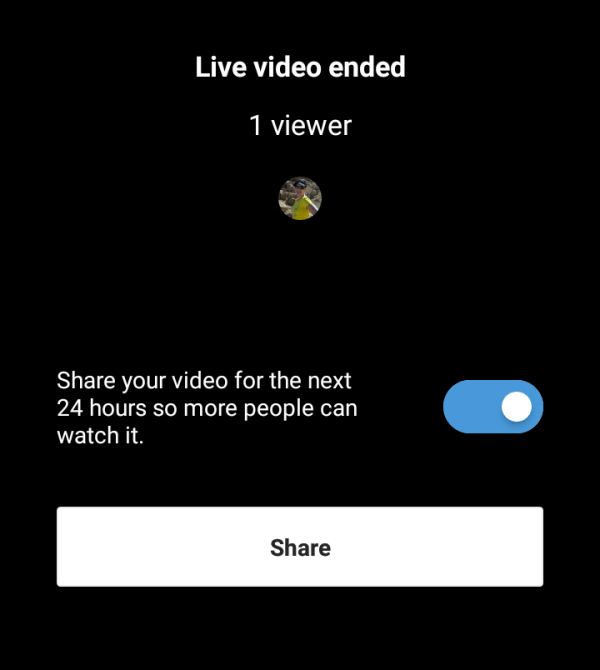
Comentários e curtidas aparecem no replay da mesma forma que durante a transmissão ao vivo quando compartilhados em sua história no Instagram. Observe que, ao contrário de outros formatos de história do Instagram, você não pode editar (adicionar links, adesivos, caligrafia ou texto) sua transmissão ao vivo.
Normal
Deslize para normal para adicione uma foto ou vídeo à sua história no Instagram. Toque no obturador para fotos ou toque e segure por até 20 segundos de vídeo. Use o ícone de flash para ligar o flash de sua câmera ou iluminação para vídeo, o ícone de virar para alternar para a câmera frontal ou traseira ou o ícone de rosto para adicionar filtros de rosto às suas fotos ou vídeos ao capturar pessoas.
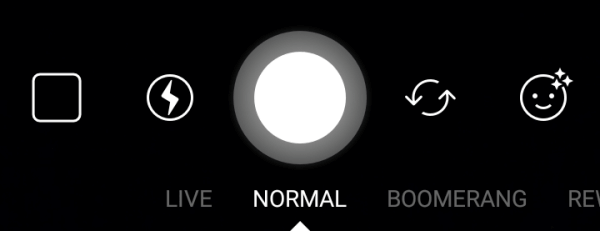
Depois de capturar sua foto ou vídeo, você pode edite-o antes de adicioná-lo à sua história do Instagram.
Bumerangue
Deslize para o Boomerang para adicionar um vídeo exclusivo à sua história do Instagram. Quando você toque e segure o obturador, O Boomerang irá rapidamente tire fotos por cinco segundos e junte-as para criar um vídeo looping exclusivo. Você pode use o ícone de flash para ligar o flash de sua câmera ou iluminação para vídeo, o ícone de virar para alternar para a câmera frontal ou traseira, ou o ícone de rosto para adicionar filtros de rosto aos seus vídeos ao gravar pessoas.
Obtenha o treinamento de marketing do YouTube - online!

Quer melhorar seu engajamento e vendas com o YouTube? Em seguida, participe do maior e melhor encontro de especialistas em marketing do YouTube para compartilhar suas estratégias comprovadas. Você receberá instruções passo a passo ao vivo com foco em Estratégia, criação de vídeo e anúncios do YouTube. Torne-se o herói de marketing do YouTube para sua empresa e clientes conforme você implementa estratégias que obtêm resultados comprovados. Este é um evento de treinamento online ao vivo de seus amigos no Social Media Examiner.
CLIQUE AQUI PARA MAIS DETALHES - A VENDA TERMINA EM 22 DE SETEMBRO!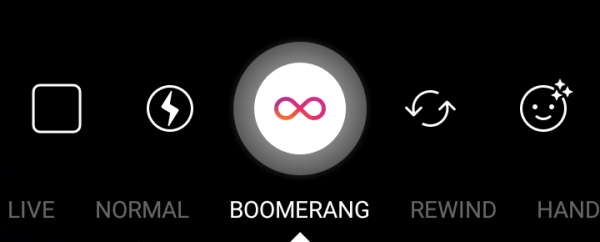
Depois de capturar seu vídeo, você pode editá-lo antes de adicioná-lo à sua história do Instagram.
Retroceder
Deslize para retroceder para crie um vídeo que o Instagram adicionará à sua história ao contrário. Toque e segure o obturador para gravar até 20 segundos de vídeo. Você pode use o ícone de flash para ligar o flash de sua câmera ou iluminação para vídeo, o ícone de virar para alternar para a câmera frontal ou traseira, ou o ícone de rosto para adicionar filtros de rosto aos seus vídeos ao gravar pessoas.
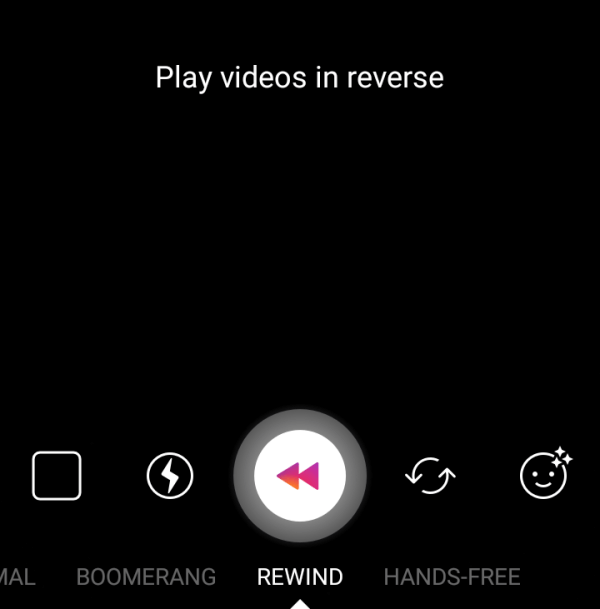
Depois de capturar seu vídeo, você pode editá-lo antes de adicioná-lo à sua história do Instagram.
Mãos livres
Deslize para o viva-voz para criar um vídeo para sua história no Instagram. Ao contrário de outras opções de gravação de vídeo, o viva-voz permite que você toque no obturador uma vez e grave por até 20 segundos. Você pode use o ícone de flash para ligar o flash de sua câmera ou iluminação para vídeo, o ícone de virar para alternar para a câmera frontal ou traseira, ou o ícone de rosto para adicionar filtros de rosto aos seus vídeos ao gravar pessoas.
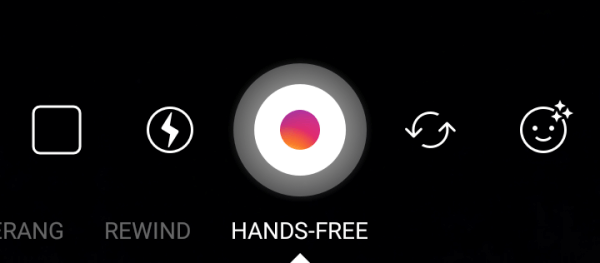
Depois de capturar seu vídeo, você pode editá-lo antes de adicioná-lo à sua história do Instagram.
Nº 4: edite sua história no Instagram
Com exceção das transmissões ao vivo, depois de escolher ou capturar uma foto ou vídeo para sua história no Instagram, você terá a opção de edite-o antes de adicioná-lo à sua história usando os ícones no canto superior direito da tela.
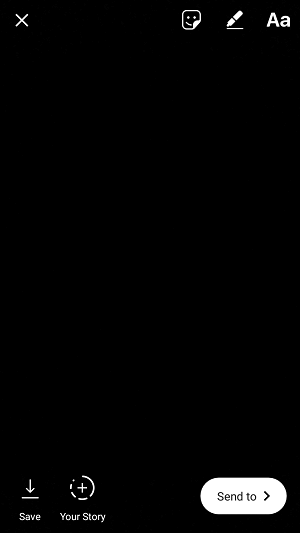
Links
Além dos recursos de edição mostrados acima, contas verificadas do Instagram e contas do Instagram com mais de 10.000 seguidores verão um ícone de link que permite que você adicione links para sua história do Instagram. Quando você toque no ícone do link, você será capaz de adicione seu link na tela seguinte.
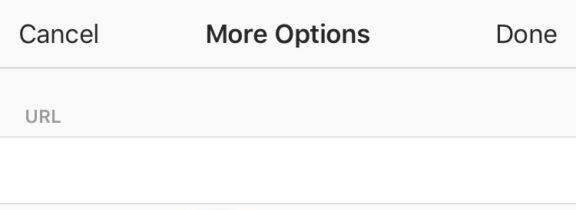
Os espectadores de sua história no Instagram podem deslizar para cima onde diz Veja mais para ir para o URL que você especificou, conforme mostrado no exemplo abaixo.

É importante observe onde Ver mais aparecerá na sua história do Instagram para que você possa certifique-se de que sua foto ou vídeo não contém nenhum elemento que o distraia. Certifique-se também de desative Respostas de mensagens para sua história, pois a caixa de mensagem se sobreporia à opção Ver mais.
Adesivos
Adesivos permitem que você adicione mais informações e enfeites à sua história no Instagram.
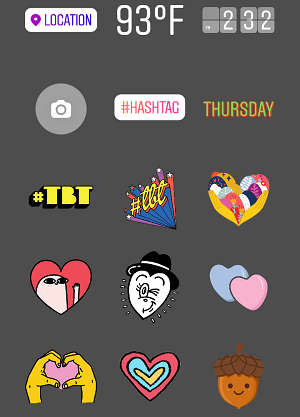
Em particular, você pode querer use os adesivos de localização e #Hashtag à sua história no Instagram. Ambos podem ser tocados pelos espectadores, o que pode ser ótimo para marcas que estão promovendo um local específico, como uma loja local.
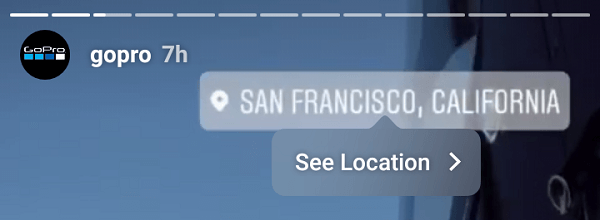
Também pode ser bom para direcionar os espectadores a uma hashtag de marca ou para a qual você está criando conteúdo ativamente.
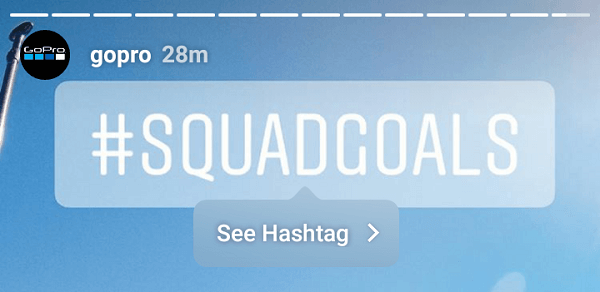
Desenhando
Você pode usar as ferramentas de desenho se quiser adicione algumas anotações, caligrafia ou outros desenhos para sua história. O Instagram oferece diferentes pontas de caneta para escolher, bem como uma borracha.
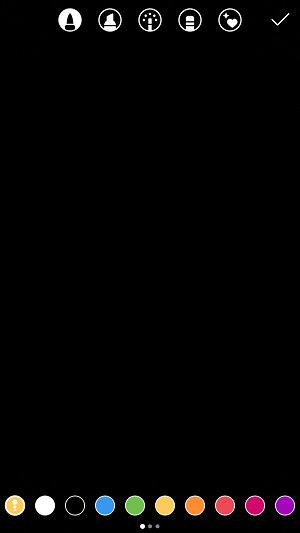
Além de marcar uma foto ou vídeo, você também pode usar as cores que aparecem com cada ferramenta de desenho para adicione uma sobreposição colorida à sua foto ou vídeo. Simplesmente toque em uma cor você gosta e então toque e segure em sua história do Instagram.
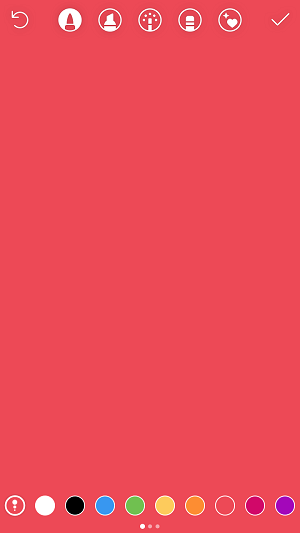
Então você pode use a borracha para revelar partes da foto ou vídeo abaixo de sua nova sobreposição. Toque no ícone da escala no canto inferior esquerdo para escolha um tamanho para sua borracha, e depois deslize pela tela.
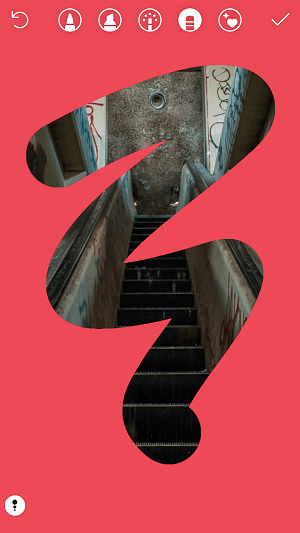
Texto
Outra forma de adicionar uma mensagem à sua história do Instagram é com o recurso de texto. Além de inserir texto, você pode use @username para incluir um link tocável para uma conta particular do Instagram em sua história.
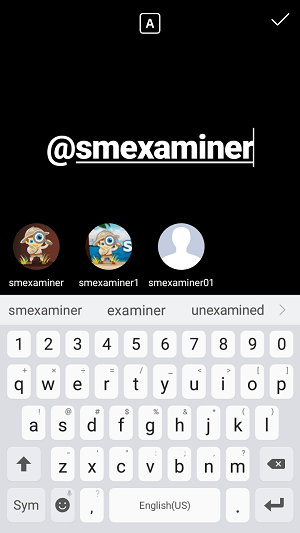
Nº 5: Salvar e compartilhar
Assim que terminar de editar seu História do Instagram, você tem as seguintes opções para salvá-lo e compartilhá-lo.
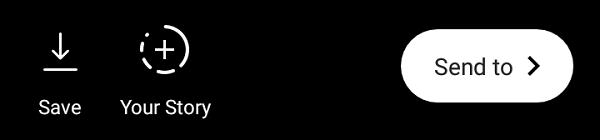
O ícone Salvar permitirá que você salve a foto ou vídeo que você acabou de criar no rolo da câmera. O + Your Story irá adicione-o automaticamente à sua história, que pode ser visto por todos ou por todos, exceto aqueles de quem você o oculta nas configurações de história.
A opção Enviar para permitirá que você adicione à sua história ou envie diretamente para seguidores específicos do Instagram. Você também pode crie grupos de seguidores para enviar sua história para, como grupos para clientes, funcionários, fornecedores e assim por diante.
# 6: Envolva-se com seus espectadores de histórias do Instagram
Se você quiser construir engajamento com seus seguidores do Instagram e você não pode adicionar links para sua história do Instagram, definindo as configurações de sua história para permitir que os usuários enviem respostas às mensagens (como mencionado anteriormente) irá permitir que eles enviem mensagens privadas a você com comentários. Você também pode criar histórias voltadas para o engajamento, apontando a caixa de mensagem, como mostrado abaixo.
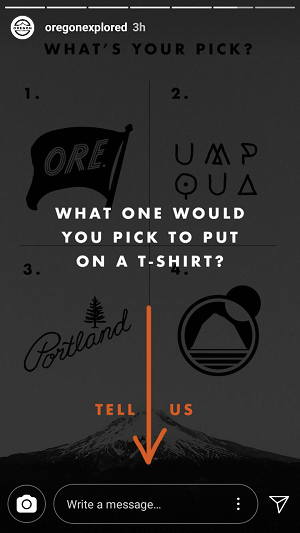
As respostas às suas histórias do Instagram aparecerão na sua caixa de entrada de mensagem direta. Tenha certeza de monitore sua caixa de entrada para novas mensagens cada vez que você publicar uma história com opção de respostas.
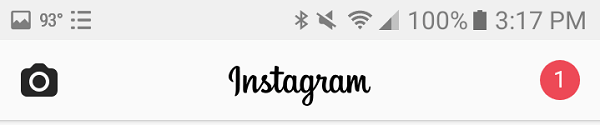
Cada resposta será enviada com uma miniatura da foto ou vídeo da história em que o espectador estava quando enviou a mensagem.
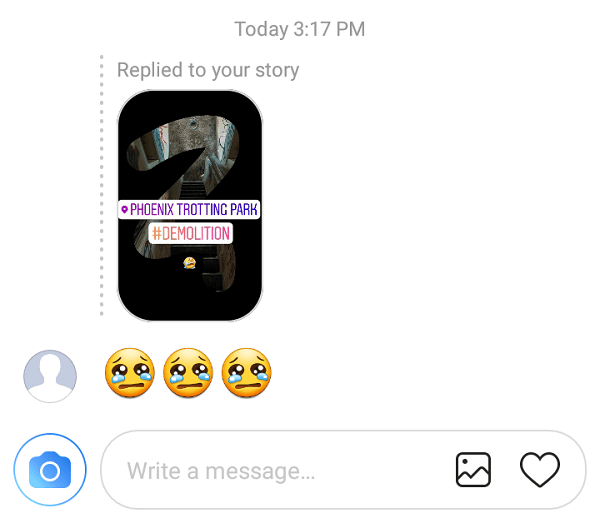
Nº 7: Veja o seu Instagram Story Analytics
O Instagram oferece análises detalhadas para contas de negócios. Essas análises cobrir as últimas 24 horas, 7 dias e 14 dias de atividade em suas histórias. Para visualizá-los, você pode toque no ícone de análise (barras) em seu perfil do Instagram ou vá para sua história e toque no número de espectadores ou nos nomes dos espectadores no canto inferior esquerdo.

A análise de história básica oferecida para contas pessoais e empresariais mostram o número de espectadores que sua história recebe, junto com seus nomes de usuário.
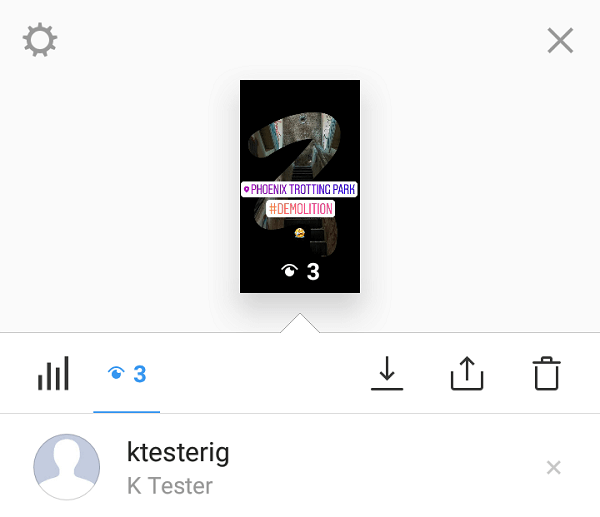
Se você tem um conta de negócios, você pode tocar no ícone de análise para ver detalhes adicionais. Instagram permite que proprietários de empresas rastreie as impressões; alcance / espectadores; e o número de toques para frente ou para trás, saídas e respostas que uma determinada foto ou vídeo em sua história recebe. Impressões registra o número de vezes que uma determinada foto ou vídeo foi visto, enquanto o alcance registra o número de espectadores únicos que viram uma determinada foto ou vídeo em sua história.
Além disso, você têm dados analíticos para o número de vezes que elementos tocáveis como Localização ou #Hashtag adesivos são tocados.
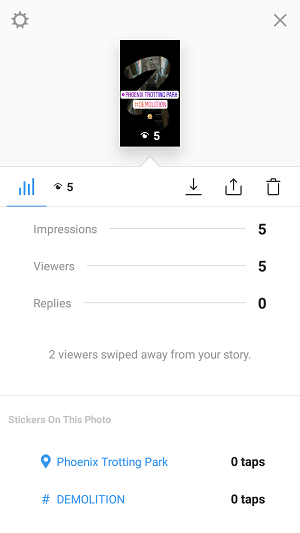
Você também pode use os ícones no canto superior direito da análise para salve a foto ou o vídeo da sua história no rolo da câmera, compartilhe-o como uma postagem normal na sua conta do Instagram ou exclua-o completamente.
Quer mais assim? Explore o Instagram para Negócios!
.
Em conclusão
Como você pode ver, o Instagram Stories é uma forma poderosa de ganhar mais visibilidade entre seus seguidores e além. Para contas de negócios, o Instagram também fornece novos insights sobre o conteúdo que seus seguidores verão e como eles se envolverão com ele.
Você usa Instagram Stories para o seu negócio? Que outras dicas você tem? Compartilhe suas idéias e perguntas nos comentários abaixo.